Нет товаров
Новости
Установка SQL сервера для работы предприниматель 4
Работа программы Предприниматель4 в режиме "Предприниматель SQL" требуется при работе с большими объемами данных или большим числом рабочих мест в сети. Программа использует для работаты Microsoft SQL Server 2008. Более подробную информацию о Microsoft SQL Server 2008 можно получить по этой ссылке MS SQL Server 2014 Express
Преимущества данного решения:
- скорость вычислений (за счет оптимизации выполнения запросов и т.д.),
- снижение нагрузки на сеть (передаются только результаты вычислений),
- для сервера терминалов - снижение нагрузки на диск (оптимизация операций чтения),
- надежность (база не будет повреждена при отключении питания, обрыве соединения),
- экономия на оборудовании (достаточно иметь один мощный компьютер в сети).
Для запуска программы в этом режиме используйте ярлык "Предприниматель SQL".
Настройки для работы в режиме "Предприниматель SQL" ( MS SQL Server бесплатная редакция "Express"):
Загрузить MS SQL Server 2014 Express: https://www.microsoft.com/ru-ru/download/details.aspx?id=42299
Загрузить SQL Server Management Studio: https://docs.microsoft.com/ru-ru/sql/ssms/download-sql-server-management-studio-ssms?view=sql-server-ver15
(не обязательно)
1. После запуска можно пропустить "Планирование", перейти к установке и выбрать первый пункт.

2. Периодически будут выводиться результаты проверки - просто нажимать "ОК".

3. "Файлы поддержки программы" - нажать "Установить".

4. Выбрать "Выполнить новую установку", нажать "Далее".
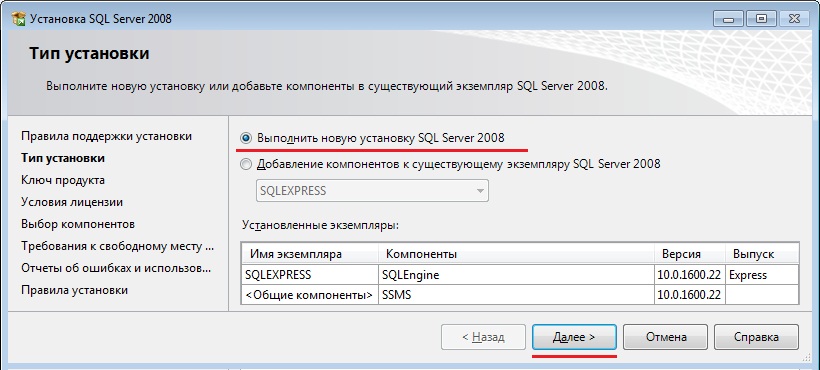
5. Ключ продукта не нужен, просто "Далее".
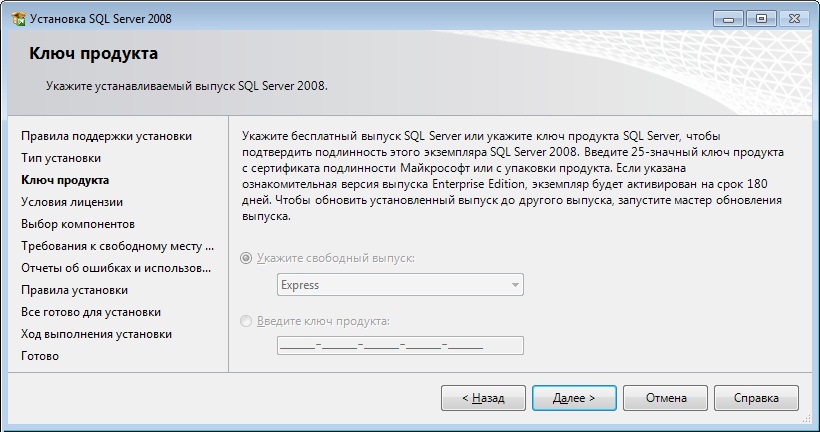
6. Выбрать только "Службы компонента Database Engine".
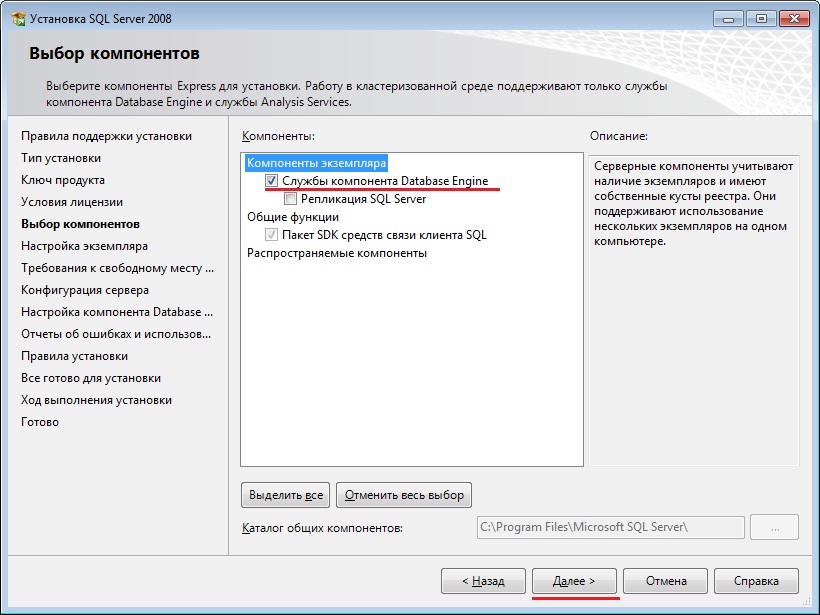
7. Имена и пути изменять незачем.

8. Выберте учетную запиь "NT AUTHORITYсистема", тип запуска -"Авто".
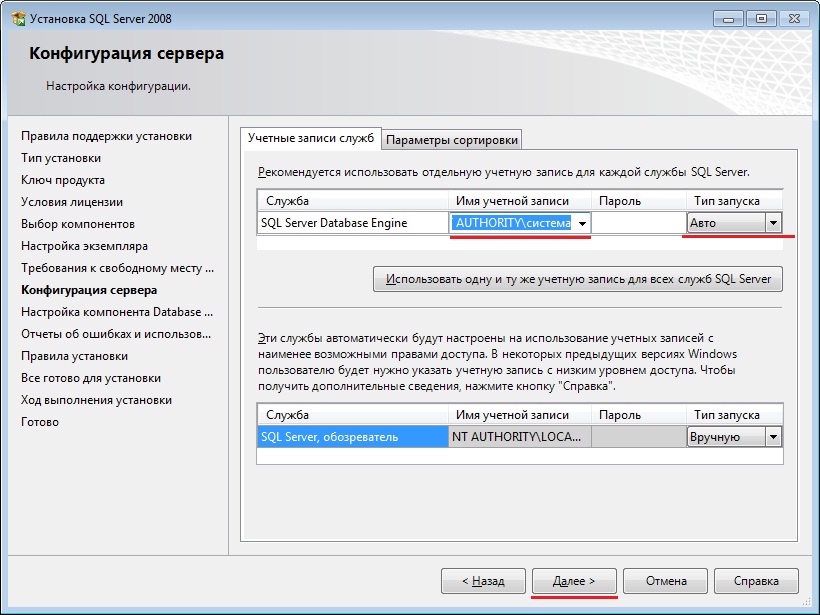
9. В настройках безопасности - "Режим проверки Windows".

Подключение к серверу:
1. Первый раз лучше запускать программу на том же компьютере, где установлен SQL Server.
Перед этим:
1.1. В Пуск >> Программы открыть "SQL Server Configuration Manager".
Если при установке сервера выбрали запуск вручную - запустить "SQL Server" и "SQL Server Обозреватель".
1.2. Запустить программу, используя ярлык "Предприниматель-SQL". Создать новую или перенести существующую базу данных.
1.3. После успешного подключения в папке программы появится файл с настройками connect.udl (его можно будет скопировать на другие компьютеры в сети).
2. Подключение других компьютеров в сети сложнее.
(Если используется сервер терминалов, это не потребуется. В этом случае Предлагается использовать "дистанционное управление рабочим столом" (подробней в справке Windows: Пуск >> Справка_и_поддержка >> Работа_в_удаленном_режиме >> Дистанционное_управление_рабочим_столом). )
Все действия выполняются на компьютере, где установлен SQL Server:
2.1. В брандмауэре Windows открыть порт 1433.
Пуск >> Панель_управления >> Система_и_безопасность >> Брандмауэр_Windows >> Дополнительные_параметры >> Правила_для_входящих_подключений: "Создать правило", выбрать "Для порта".
(Теоритически достаточно указать протокол TCP и порт 1433, но надежней выбрать "Все протоколы").
2.2. Включить сетевые протоколы для сервера.
Запустить "Диспетчер конфигурации SQL Server" (Configuration Manager), открыть Сетевая_конфигурация / Протоколы, правой кнопкой по "TCP/IP" и "Именованные каналы" - включить их.
2.3. Добавить учетные записи пользователей других компьютеров.
Пуск >> Панель_управления >> Учетные_записи: воспроизвести имя и пароль, под которым каждый входит на свой компьютер.
2.4. Перезапустить SQL Server (в "Диспетчере конфигурации").

